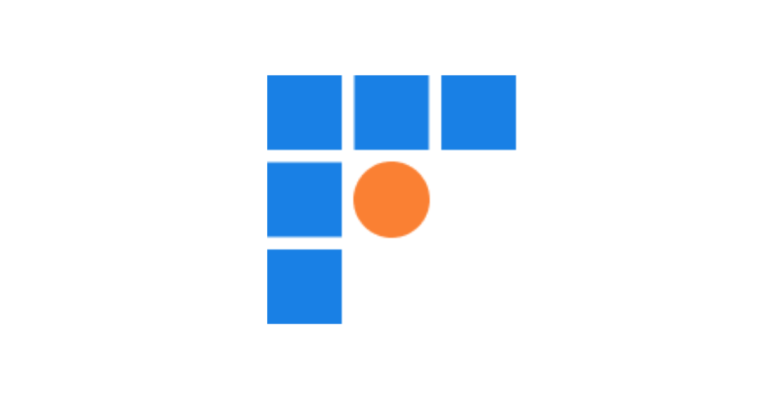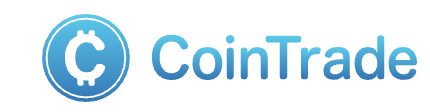※この記事は一部プロモーション広告を含みます。
この記事で紹介する「YouTubeのバックグラウンド再生の方法」をまるっと実践すれば、YouTubeプレミアムの1280円をうかせることができますよ。
なぜなら、バックグラウンド再生をすることで、YouTubeの広告を表示させないというプレミアムと同じ恩恵を受けることができるからです。

記事前半ではバックグラウンド再生をするための手順について、後半ではバックグラウンド再生がうまくいかない時の対処法を解説するので、ぜひ参考にしてくださいね!
>>>Braveブラウザを使った仮想通貨BATの貯め方と稼ぎ方
Youtubeをバックグラウンド再生する3ステップ
バックグラウンド再生するのは以下の3ステップで簡単に行えます。
- Braveアプリをインストールする
- バックグラウンド再生をオンにする
- YouTubeをバックグラウンド再生する
手順①Braveアプリをインストールする
まずは、お使いのデバイスにBraveブラウザをインストールしましょう。
口座が準備できたら、Brave公式サイトからダウンロードしていきましょう。
「Braveをダウンロード」をクリックし、ダウンロードしたファイルをインストールしていきます。

Braveの始め方については以下の記事を参考にしてください。
手順②バックグラウンド再生の設定をONにする
Braveブラウザをインストールしたら、バックグラウンド再生の設定を有効にしましょう。
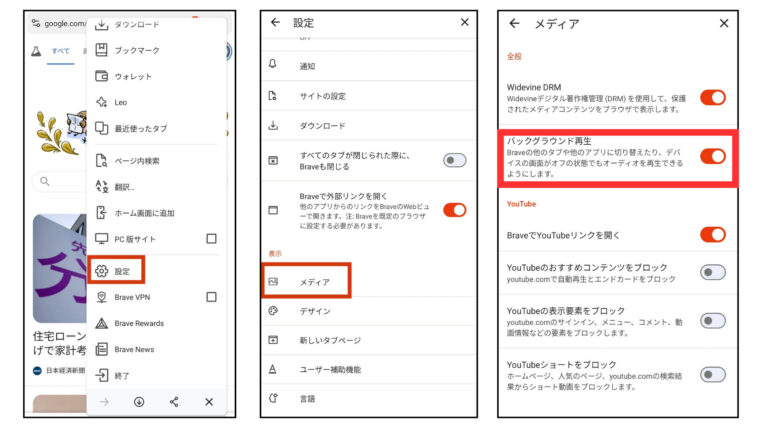
Braveブラウザを起動
- 画面右下の「…」(メニューボタン)をタップ
- 「設定」を選択
- 「バックグラウンド再生」または「メディア」の項目を探す
- 「音声のバックグラウンド再生を有効にする」をオンに切り替え
この設定は一度行えば保存されるので、次回以降は設定不要です。
手順③YouTube動画をバックグラウンド再生で見る方法
音声のみを楽しみたい場合の手順
Braveを使って自分の楽しみたいYoutube動画を再生して画面をオフにするだけです。
YouTubeを見ながら他のアプリを使いたい時
他のアプリを使いたい時は以下のやり方です。
- Braveで再生したい動画を選択
- 再生を開始
- 全画面表示にする
- 下の□ボタンをおしてホーム画面に戻る
- ピクチャーインピクチャー表示になる
- 他のアプリなどを使用する
Braveアプリをインストールした方が良い3つの理由
Braveを使うメリットは以下の3つです。
- Braveを使えば暗号資産BATが貯まる
- Braveを使うと広告を完全ブロックする
Braveを使えば暗号資産BATが貯まる
Braveブラウザの特徴的な機能として、閲覧するだけで暗号資産のBAT(Basic Attention Token)が貯まる仕組みがあります。
ブラウジングするだけで仮想通貨BAT(Basic Attention Token)を稼げることは大きなメリットです。

>>>Braveブラウザを使った仮想通貨BATの貯め方と稼ぎ方
Braveは他のブラウザにはない、Brave独自の革新的な報酬システムです。
Braveを使うと広告を完全ブロックする
YouTubeの広告表示に悩まされることなく、快適に動画を楽しむことができます。
一般的なブラウザでは避けられない以下のような広告も、Braveなら自動的にブロックします。
デフォルトで「Brave shields」がつき、不要な広告を自動的にブロックしてくれます。

Brave公式サイトによると、平均で35%以上の広告をブロックできるとのことです。
広告を完全ブロックする方法
広告をブロックするには、BraveShieldsを確認してください。
確認の方法は以下の通りです。
- ライオンマークをクリック
- 「シールドオン」になっているか確認
- 「高度なコントロール」→「トラッカーと広告をブロック」をクリック


Braveで隙間時間を有効活用する
バックグラウンド再生機能により、以下のような効率的な作業が可能になります。
- 音楽を聴きながらメールの返信
- ポッドキャストを聴きながらSNSのチェック
- 語学学習動画を聴きながら単語帳作成
Braveでバックグラウンド再生できなくなった時の対処法7選
Braveでバックグラウンド再生できなくなった時の対処方法は以下の7つです。
- バックグラウンド再生の設定が「ON」(有効)になっているか
- ブラウザでは無く【アプリ】で起動しているかチェックする
- 全画面表示をしていない
- PCサイトに変更してみる
- Braveのバージョンが最新かを確認する
- 履歴を削除する
- BraveShieldsをオフに設定する
バックグラウンド再生の設定が「ON」(有効)になっているか
問題が発生した場合、まず以下の手順で設定を確認しましょう
- 「…」→Braveの設定を開く
- 「メディア」セクションを探す
- 「バックグラウンド再生」が有効になっているか確認
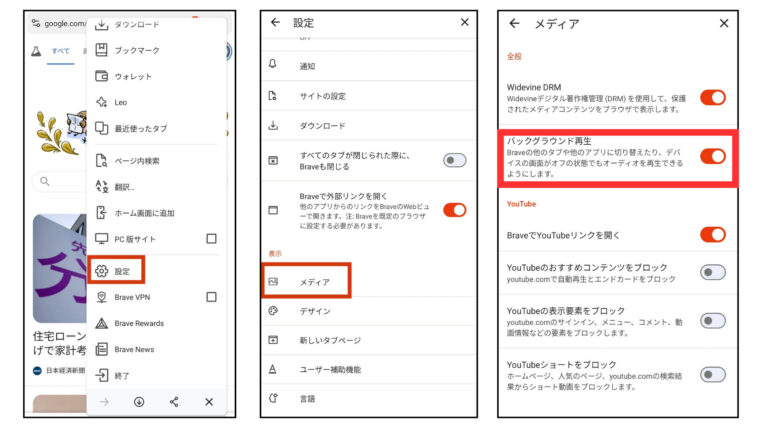
ブラウザでは無く【アプリ】で起動しているかチェックする
YouTubeアプリが起動しているとバックグラウンド再生にはなりません。

画面の上にライオンマーク(Braveのマーク)が出ているかチェックしてみてください。
全画面表示にしてみる
バックグラウンド再生を正常に機能させるためのポイントは3ステップです。

- 動画を全画面表示モードにする
- 再生が安定してから他のアプリに切り替える
- PC版サイト表示モードを使用する
PCサイトに変更してみる
モバイル版サイトでうまく動作しない場合は、PC版のサイトに変更してみましょう。
- Braveブラウザから、youtube.comにアクセスします。
- 画面右上のメニューから「PC版サイト」を選択してください。
- 再度動画を再生してバックグラウンド再生を試しましょう。
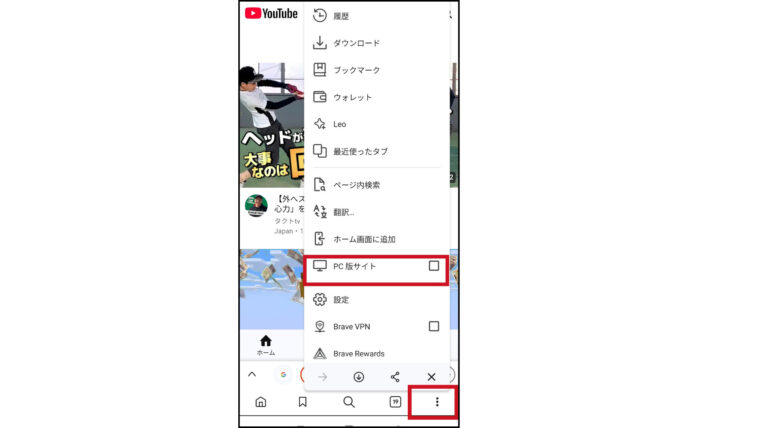
Braveのバージョンが最新かを確認する
最新版でない場合はアップデートをしてください。
なぜなら、定期的なアップデートで、新機能の追加や不具合の修正が行われるからです。

App StoreやGoogle Playストアを開き、アプリの更新を確認し、利用可能なアップデートがある場合は実行してください。
履歴を削除する
問題が解決しない場合は、以下のデータを削除することで改善する可能性があります。
- 閲覧履歴
- Cookie
- サイトデータ
- キャッシュされた画像とファイル
削除手順は以下のとおりです。
- Braveの設定を開く
- 「履歴」→「閲覧データの削除」
- 期間を「全期間」に設定
- 必要な項目にチェックを入れて削除

キャッシュを削除してみる
アプリ→アプリの管理→ストレージ使用状況からキャッシュのクリアをしてください。

BraveShieldsをオフに設定する
BraveShieldsが原因で問題が発生している可能性もあります。
設定をオフにする手順は以下の通りです。
- 画面右上のライオンマークをタップ
- 一時的にシールドを無効化
- 動作確認後、問題がなければ有効化

よくある質問
Youtubeのバックグラウンド再生に関してよくある質問は以下の通りです。
- スマホでオフライン再生はできる?
- BATの現在価格は?
- BATを日本円に換金する方法は?
- BATの将来性は?
- 仮想通貨BATはどのくらい稼げる?
- 無料で稼げるなんてBraveは怪しくない?
スマホでオフライン再生はできる?
はい、スマホでもオフライン再生が可能です。
ただし、以下の点に注意が必要です。
- インターネット接続が必要
- ダウンロード機能は利用できない
- バックグラウンド再生は可能
BATの現在価格は?
現在のBAT価格は以下の通りです。
過去の最高価格は約200円まで上昇したこともありますよ。
BATを日本円へ換金する方法は?
BATを日本円に換金する方法は以下の通りです
- bitFlyer(ビットフライヤー)にログインし、販売所を開く
- 上部タブをスライドし【BAT】を選択
- 「売る」ボタンをクリック
- 売却したいBAT数量を入力
- 「売却する」をクリックして取引を完了

取引が完了すると、指定した日本円がbitFlyer(ビットフライヤー)口座に反映されます。
なお、bitFlyerでは最小0.1BATから売却可能です。
BATの将来性は?
BATの将来性については、以下のような可能性があります。
- 広告業界の変革:従来の広告モデルを変える可能性
- Braveの成長:ユーザー数の増加に伴い、BATの需要も増加する可能性
- Web3.0との親和性:分散型インターネットの発展により価値が高まる可能性
BATは実際どのくらい稼げるの?
Braveを普通に使っていれば月に平均で1〜2BATは稼げるという感覚です。
とはいえ、広告がどれだけ表示されるかで稼げるかは変わります。
ウェブブラウザにBraveを使っています。
BATという暗号通貨が、溜まってきたので調べてみました。私では使いみちがないw
Twitterでチップとして渡せるようなのですが、お互い理解してないと駄目ですし……
ただ毎月10BAT前後はたまるので、一ヶ月あたりジュースが買えるぐらいの価値にはなります。 pic.twitter.com/gH1kBdVAdJ— おるめん (@OldMensChannel) January 2, 2023
無料で稼げるなんてBraveは怪しくない?
avaScriptの生みの親であるブレンダンアイク氏が創設者のBraveは、世界で5,000万人以上が使う信頼できるブラウザです。
さらに、BraveはChromeなど他のブラウザよりも、プライバシー保護に優れています。
Braveブラウザで仮想通貨BATがもらえる仕組みは、決して詐欺ではありません。
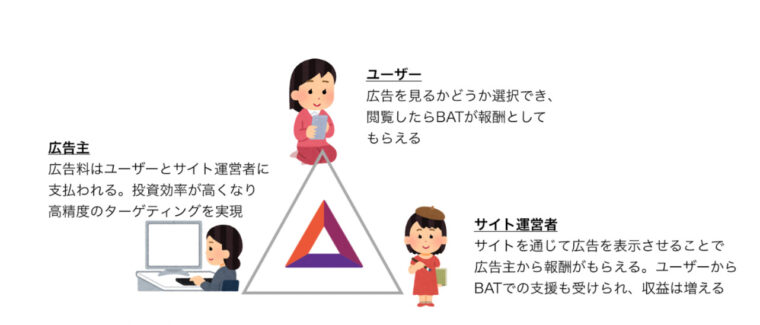 引用:コインチェックHP
引用:コインチェックHP
Braveはユーザーを第一に考え、広告収入をユーザーと直接共有しています。Braveは、プライバシーを保護する控えめな広告を通じて得た収益の70%を、Brave Rewardsとしてユーザーに直接還元しています。Braveは、ユーザーがこの収益の一部をウェブサイトのパブリッシャーやコンテンツクリエイターと共有することを推奨しています(必須要件ではありません)。
引用:Brave公式HP
BATの獲得システムは、広告主、ユーザー、コンテンツクリエイターの三者にメリットをもたらす新しい広告エコシステムの一部です。
【まとめ】BraveでYouTubeがバックグラウンド再生する方法
Braveブラウザを使用したYouTubeのバックグラウンド再生を行うことで、YouTubeプレミアムの1280円を無料で利用できるお得感をえられます。
ネットサーフィンをするだけで、仮想通貨BATを稼ぐことができるのも魅力ですね。
Braveは無料で利用できるので、サクッとはじめてみてくださいね。
>>>Braveブラウザを使った仮想通貨BATの貯め方と稼ぎ方
2024年11月更新口座開設キャンペーン一覧
2024年11月現在、各取引所で口座開設キャンペーンが実施されています。 取引所は新規顧客を獲得するために、キャンペーンを通じてボーナスや手数料割引を提供しています。





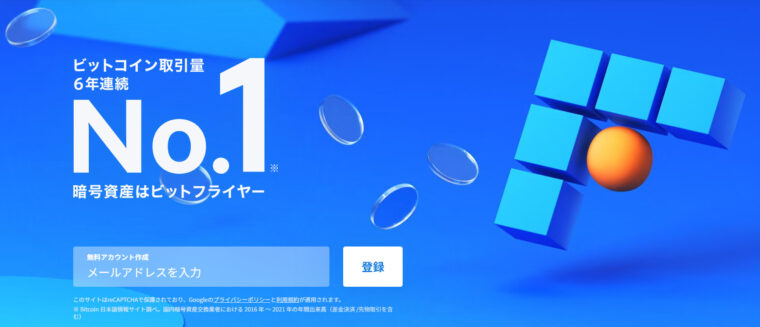
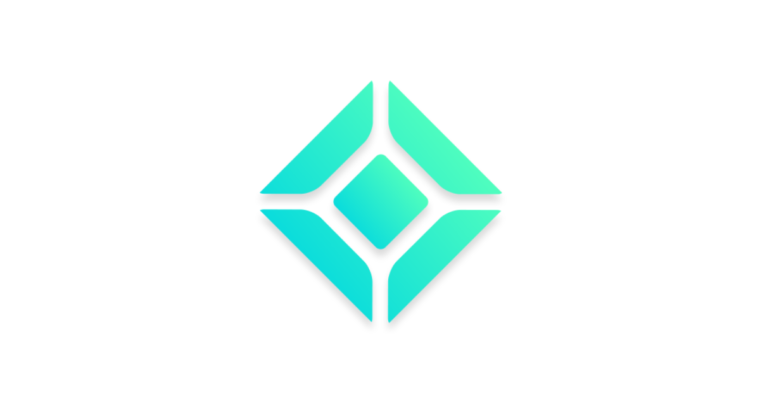 公式サイト
公式サイト